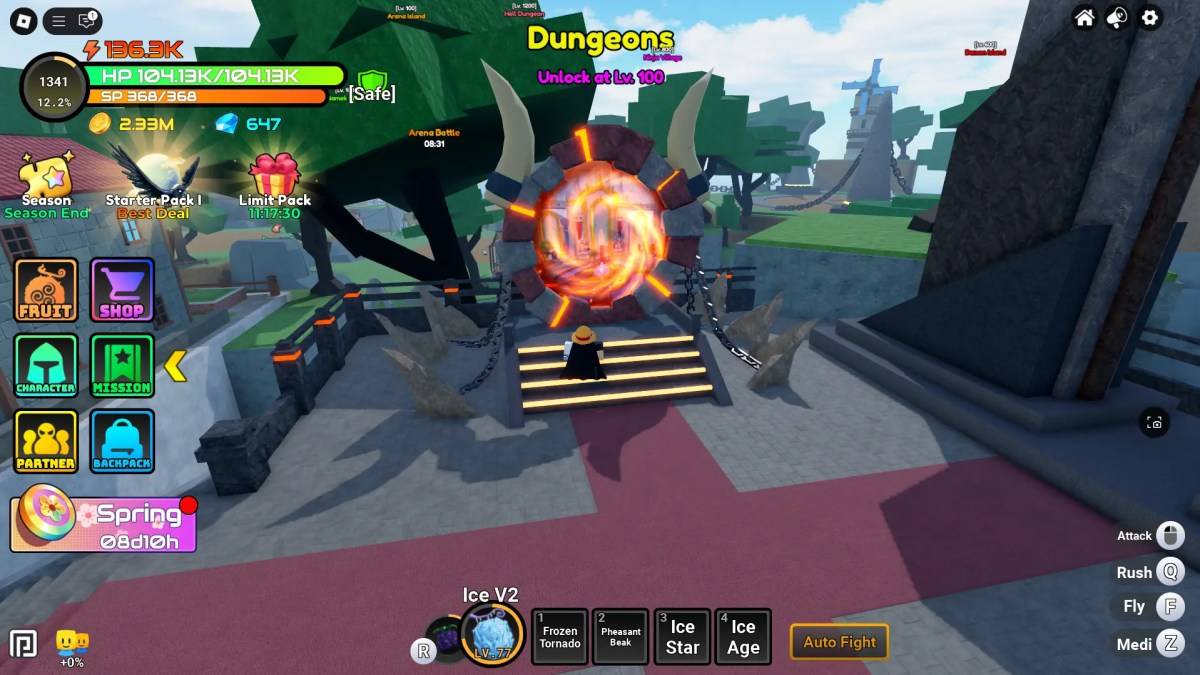Minecraft는 의심 할 여지없이 전 세계에서 가장 사랑받는 게임 중 하나이며, 다양성은 크롬 북을 포함한 거의 모든 플랫폼에서 액세스 할 수있게합니다. Chrome OS의 편의성과 이식성을 감안할 때 플레이어가 이러한 장치에서 Minecraft를 즐길 수있는 방법을 찾는 것은 놀라운 일이 아닙니다. 좋은 소식은 크롬 북에서 마인 크래프트를 실행하는 것이 전적으로 실현 가능하다는 것입니다. 세부 사항을 살펴보고 효과적으로 설정하는 방법을 살펴 보겠습니다.
크롬 북의 마인 크래프트에 대한 일반 정보
Minecraft의 인기는 창조적 인 자유와 적응성에서 비롯되어 가벼우면서도 강력한 Chrome OS에 완벽하게 맞습니다. 그러나 원활한 경험을 보장하기 위해 크롬 북은 특정 기술 요구 사항을 충족해야합니다. 필요한 것은 다음과 같습니다.
- 시스템 아키텍처 : 64 비트 (X86_64, ARM64-V8A)
- 프로세서 : AMD A4-9120C, Intel Celeron N4000, Intel 3865U, Intel I3-7130U, Intel M3-8100y, Mediatek Kompanio 500 (MT8183), Qualcomm SC7180 이상
- RAM : 4GB 이상
- 저장 : 최소 1GB의 여유 공간
이것들은 기본 요구 사항이지만 일부 이전 모델은 성능으로 어려움을 겪을 수 있습니다. 이러한 경우 기사의 뒷부분에서 최적화 팁을 다룰 것입니다.
개발자 모드 활성화
크롬 북에서 기본적으로 Minecraft를 실행하려면 먼저 개발자 모드를 활성화해야합니다. 이는 Linux 기반 도구를 통해 타사 응용 프로그램을 설치하는 기능을 포함하여 고급 기능에 대한 액세스를 제공합니다.
- 오른쪽 하단 코너에서 시계 아이콘을 클릭하여 설정 메뉴를 엽니 다.
- "고급" 섹션으로 이동하여 "개발자"를 선택하십시오.
- Linux 개발 환경을 활성화하기 위해 "Linux (Beta)" 라는 스위치를 전환하십시오.
- 프롬프트를 따라 설정을 완료하십시오. 완료되면 Windows의 명령 프롬프트와 비슷한 강력한 도구 인 터미널에 액세스 할 수 있습니다.
Chromebook에 Minecraft 설치
개발자 모드가 활성화되면 Minecraft를 설치할 준비가되었습니다. 가장 쉬운 경로는 Google Play 스토어에서 Bedrock Edition을 다운로드하는 것입니다.이 방법에는 $ 20의 가격표가 제공됩니다. 이미 Android 버전 ($ 7)을 소유 한 경우 업그레이드하는 데 $ 13을 추가로 지불하면됩니다.
또는 무료 또는 더 사용자 정의 가능한 경험을 원하는 사람들을 위해 Linux 터미널을 통해 Minecraft를 설치하면 게임의 역학에 더 깊이 다이빙을 제공합니다. 다음은이를 달성하는 데 도움이되는 단계별 가이드입니다.
1 단계 : 시스템을 업데이트하십시오
진행하기 전에 크롬 북의 Linux 환경이 업데이트되었는지 확인하십시오.
sudo apt update && sudo apt upgrade -y2 단계 : JAVA 런타임 환경 설치 (JRE)
Minecraft는 Java에 크게 의존하므로 JRE를 설치하는 것이 필수적입니다.
sudo apt install default-jre -y3 단계 : 최신 버전의 Minecraft를 다운로드하십시오
공식 Minecraft 웹 사이트로 이동하여 최신 버전의 다운로드 링크를 복사하십시오.
cd ~/Downloads wget4 단계 : 설치 프로그램을 실행하십시오
설치 프로그램 실행 파일을 만들고 실행하십시오.
chmod +x minecraft-installer.jar ./minecraft-installer.jar5 단계 : 마인 크래프트를 시작하십시오
설치되면 터미널에서 직접 Minecraft를 발사하십시오.
minecraft-launcher 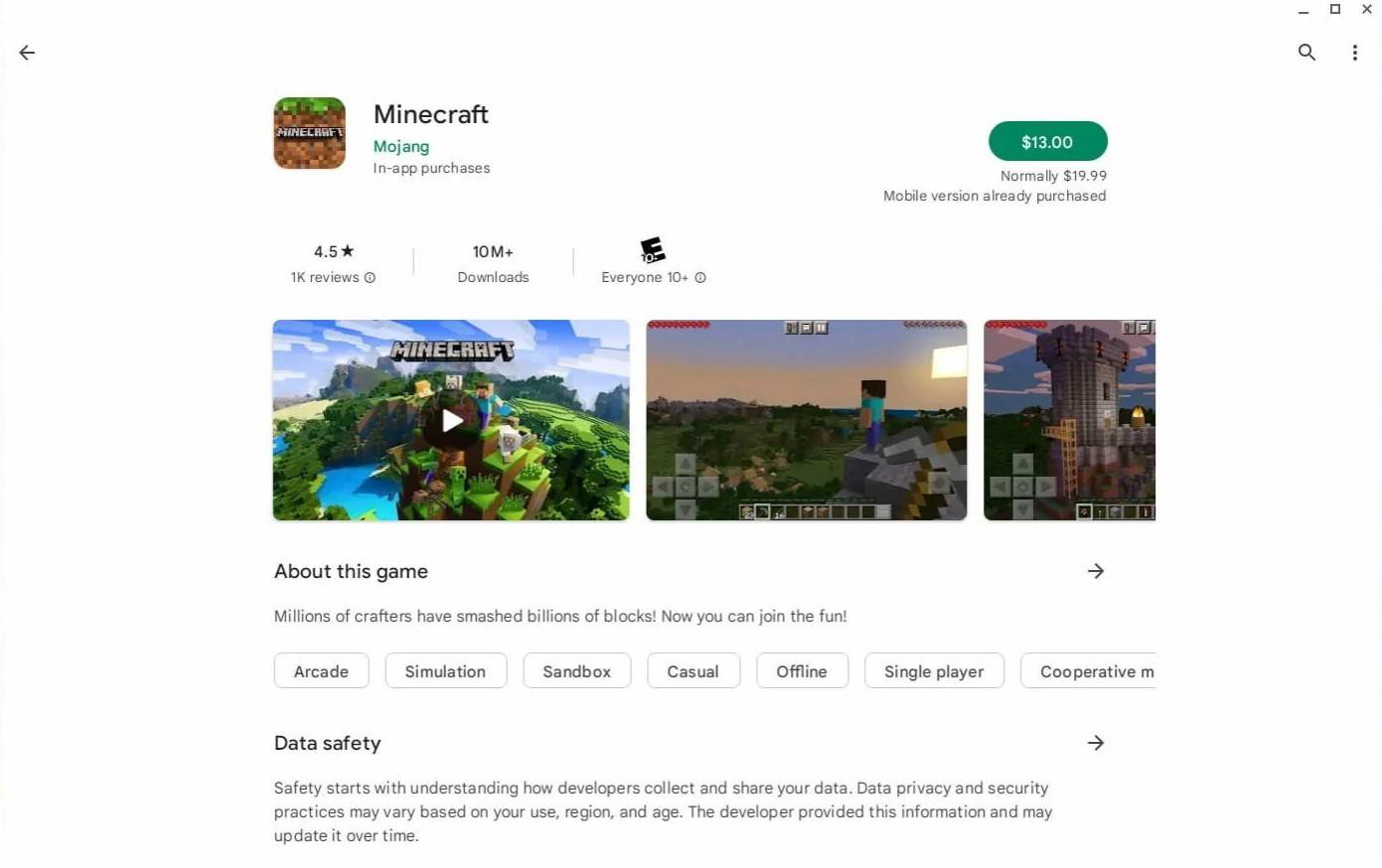
이미지 출처 : Aboutchromebooks.com
하위 엔드 크롬 북을 가진 사용자의 경우 부드러운 게임 플레이를 보장하기 위해 최적화 기술을 다루게됩니다.
게임 실행
설치 후 Minecraft를 시작하는 것이 간단합니다. 앱 목록에서 응용 프로그램을 검색하거나 터미널을 통해 실행하기 만하면됩니다. 거기에서 Mojang 계정 자격 증명으로 로그인하고 세상을 구축하기 시작하십시오!
사양이 낮은 크롬 북에서 마인 크래프트를하는 방법
크롬 북이 권장 사양을 충족하지 않으면 걱정하지 마십시오. 성능을 향상시키고 게임을 재생할 수있는 몇 가지 방법이 있습니다.
그래픽 설정을 조정합니다
그래픽 품질을 낮추면 시스템의 긴장을 크게 줄일 수 있습니다. 설정> 비디오 옵션 으로 이동하고 그에 따라 슬라이더를 조정하십시오.
불필요한 배경 앱을 닫습니다
여러 앱을 동시에 실행하면 리소스가 호그 할 수 있습니다. 비 필수 프로그램을 닫아 메모리를 확보하십시오.
캐시 및 임시 파일을 지우십시오
캐시 파일을 정기적으로 지우면 더 부드러운 성능을 보장합니다.
rm -rf ~/.minecraft/cache/*Chrome OS의 성능 향상
강력한 하드웨어가없는 크롬 북 사용자의 경우 다음과 같은 조정을 고려하십시오.
- 하드웨어 가속 활성화 : 설정> 디스플레이> 고급> 하드웨어 가속 으로 이동하여 토글로 전환하십시오.
- RAM 사용량 제한 : 시스템 과부하를 방지하기 위해 고정 된 양의 RAM을 마인 크래프트에 할당하십시오.
이러한 단계를 수행함으로써 예산 친화적 인 크롬 북조차도 괜찮은 마인 크래프트 경험을 제공 할 수 있습니다.
Chrome OS에서 게임 잠재력을 극대화하기위한 더 많은 팁과 요령을 계속 지켜봐주십시오!